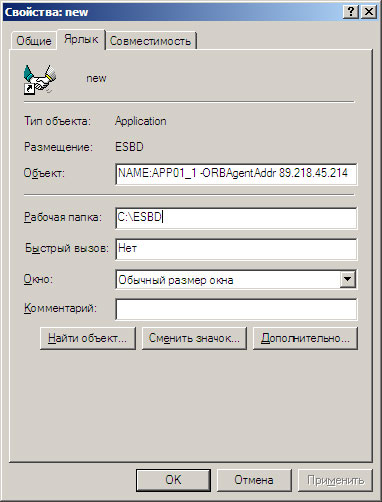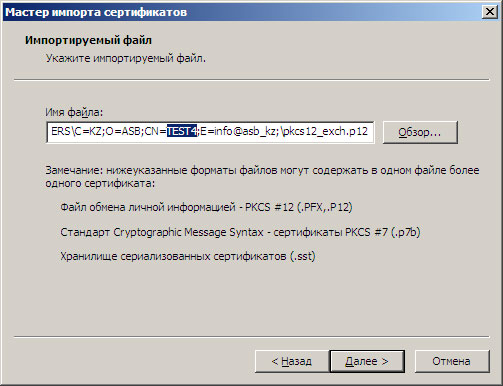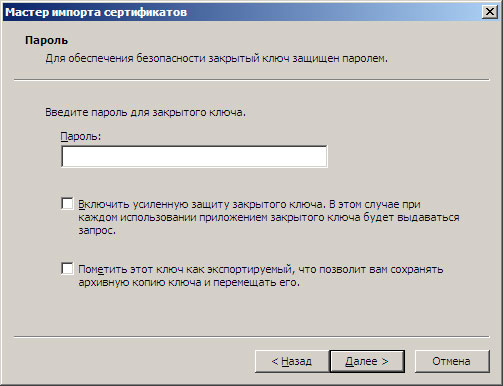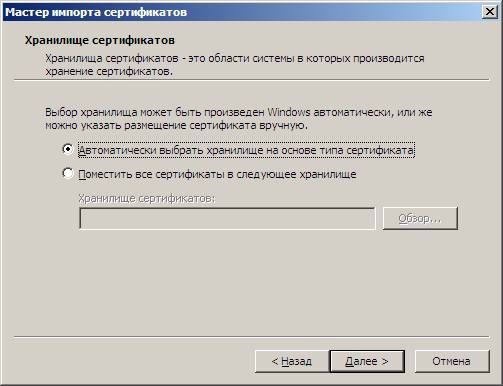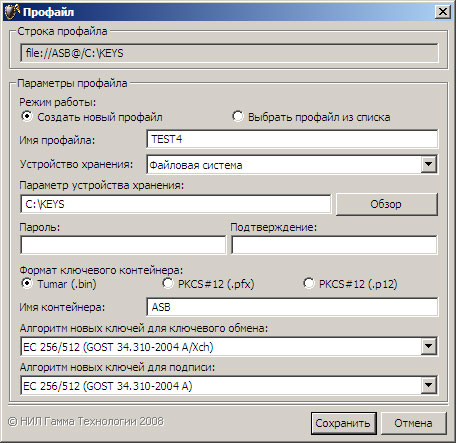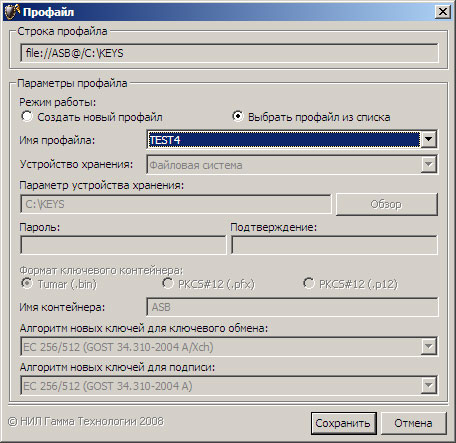Установка сертификатов (Tumar CSP)
Внимание!
Сертификаты, выпущенные в Tumar CSP v3.2, не могут одновременно работать на одном компьютере с сертификатами Tumar CSP v.4.0.
Подготовка к установке сертификатов (Tumar CSP v.4)
Перед тем как осуществить установку сертификатов необходимо обновить ЕСБД и установить Tumar CSP v4.0.
Для этого:
1. Скачайте файл AICS.exe
Данный файл находится в архиве Tumar v.4.0 на сайте asb.kz в разделе Техническая поддержка.
2. Удалите три из четырех предложенных ранее ярлыков для работы с ЕСБД (оставьте ярлык Сервер1).
3. Замените в рабочей папке ЕСБД файл AICS.exe на новый и удалите файл cptumar.dll.
Для этого щелкните правой кнопкой мыши на ярлыке Сервер1, выберите «Свойства», в закладке «Ярлык» нажмите на кнопку «Найти объект», после чего автоматически откроется рабочая папка, сохраните в эту папку новый, скаченный файл AICS.exe. Система попросит подтверждение замены данного файла на новый, ответьте «Да».
Внимание! В этой же папке необходимо удалить файл cptumar.dll.
4. В свойствах ярлыка укажите новые имя и адрес сервера (/SERVERNAME:APP01_1 -ORBAgentAddr 89.218.45.214).
Вернитесь к ярлыку на рабочем столе и снова щелкните на нём правой кнопкой мыши, выберите «Свойства». В поле «Объект» необходимо после слова «SERVERNAME:» указать следующее: APP01_1 -ORBAgentAddr 89.218.45.214
Далее нажмите на кнопку «Применить», затем «ОК».
5. Установите Tumar CSP v4.0
Перед установкой Tumar CSP v4.0 необходимо удалить предыдущую версию Tumar CSP. Для этого необходимо нажать кнопку «Пуск/Программы/ GammaTech\Удалить TumarCSP»
В папке для установки Tumar CSP v4.0 должно быть два файла SetupCSP.exe и KISC.reg.
- Запустите файл SetupCSP.exe, после чего откроется форма установки Tumar CSP, нажмите на кнопку далее. Затем поставьте галочку «Я принимаю условия соглашения» и нажмите на кнопку «Далее». Затем нажмите на кнопку «Установить» и «Завершить».
- Запустите двойным щелчком файл KISC.reg. Система попросит подтверждение добавления информации в реестр, ответьте «Да», затем нажмите кнопку «Ок».
Установка сертификатов
В папке (например, имя папки TEST4)с сертификатами находятся 2 файла: pkcs12_exch.p12 и pkcs12_sign.p12
1. Импорт файла pkcs12_exch.p12
Запустите двойным щелчком файл pkcs12_exch.p12.
Перед Вами откроется форма «Мастер импорта сертификатов», нажмите «Далее». После чего откроется форма.
Нажмите на кнопку «Далее». Откроется следующая форма.
В поле «Пароль» необходимо указать пароль для закрытого ключа (пароль передаётся сотрудником Актуарного статистического бюро сотруднику Вашей компании с правами «СК»).
Нажмите «Далее»
Нажмите «Далее», затем нажмите «Готово».
2. Создание профайла.
После нажатия на кнопку «Готово» откроется форма Tumar CSP v4.0, в которой необходимо создать профайл.
- Режим работы. Выберите пункт «Создать новый профайл».
- Имя профайла. Укажите отличительное имя, оно аналогично имени папки, в которой находятся сертификаты (TEST4 - вводить имя необходимо латинскими буквами в верхнем регистре).
- Устройство хранения. Выберите «Файловая система».
- Параметры устройства хранения. Укажите папку, в которой будут храниться сертификаты, предварительно создав её. Внимание! В последующем данную папку нельзя перемещать или удалять.
- Указывать пароль не надо.
- Формат ключевого контейнера. Выберите Tumar(.bin).
- Имя контейнера. Укажите произвольное имя контейнера (например ASB).
- Нажмите на кнопку «Сохранить».
3. Импорт файла pkcs12_ sign.p12
Процедура импортирования аналогична первой.
4. Выбор Профайла
После нажатия на кнопку «Готово» откроется форма Tumar CSP v4.0, в которой необходимо выбрать уже созданный профайл TEST4 и нажать на кнопку «Сохранить».
Осуществите вход в систему.